De bästa kvarvarande stationära prylarna för Windows 7
Microsoft brukade upprätthålla ett Desktop Gadget Gallery som visade upp en hel del prylar för användare som var intresserade av att använda dem. Som en förberedelse för den kommande lanseringen av Windows 8 beslutade Microsoft sig dock för att (som vissa uttryckte det) "sluta låtsas stödja prylar"("stop pretending to support gadgets") . För företaget är det inte längre en bra idé att stödja dem. Windows 8 och Metro -gränssnittet är tänkt att ge Windows -skrivbordet fler och bättre små applikationer och Microsoft vill att alla ska fokusera på dem och glömma prylar. Men hur är det med befintliga Windows 7 och Windows Vistaanvändare, var hittar de nu fantastiska prylar att använda?
De återstående källorna till stationära prylar(Desktop Gadgets)
En första källa är ett överblivet galleri(left-overs gallery) som erbjuds av Microsoft som aldrig kommer att innehålla några nya prylar.
För det andra är det Deviant Arts(Deviant Art) galleri med så kallade Sidebar Gadgets , som använder terminologin från Windows Vista även om alla prylar också fungerar i Windows 7 .
För det tredje(Third) , är den här artikeln som innehåller några av de bästa prylarna du fortfarande kan hitta på webben.
Desktop -prylarna som rekommenderas(Desktop Gadgets Recommended) av 7 handledningar
Här, utan någon speciell ordning, är en lista med sju prylar som jag tror att du kommer att gilla:
System Monitor - Windows 7 innehåller en gadget som heter CPU Meter . Det är inte snyggt eller flashigt, men det ger dig användbar information om vad ditt system gör. Om du vill ha en gadget som ger dig information i ett mer läsbart format än de två små rattarna i CPU Meter , kolla in System Monitor . Den är också liten och enkel, men jag tyckte att den var mycket lättare att läsa. Du hittar den på Bygg en gadget(Build a Gadget) .

WeatherBug - Jag har ofta hört det sägas att vi inte har riktigt väder i södra Kalifornien(Southern California) , och jämfört med vissa andra ställen jag har bott har vi verkligen inte. Men det betyder inte att jag inte är intresserad av att se väderprognoser. Jag har använt WeatherBug Elite på min iPod Touch ett bra tag, och jag blev glad över att se att de också har en WeatherBug Gadget . Det är en fullfjädrad app som berättar nästan allt du behöver veta om vädret i ditt område. Klicka här(Click here) för att få det.

Urklippshanterare(Clipboard manager) – Har du text som du skriver mycket? Skulle det inte vara trevligt om du kunde lagra alla dessa ord och fraser på ett ställe och bara klicka för att infoga dem var du vill? Det finns en pryl för det. Urklippshanteraren(Clipboard manager) låter dig ställa in hur mycket utrymme du vill använda för lagrade urklippsobjekt och låter dig återkalla och infoga dem direkt. Gå till Toms guide för att ladda ner den.
Jag önskar verkligen att jag hade haft något liknande när jag skrev mitt examensarbete på college. Har du någonsin försökt skriva ordet "antropolog" upprepade gånger? Naturligtvis, när jag gick på college åt en dator hålkort och fyllde upp ett helt rum, så det här skulle ha varit något direkt från science fiction.

HTC Home - Medan Windows 7 kommer med en klockgadget, är den klockan ganska grundläggande. Om du vill ha en bättre, mer konfigurerbar klocka som också kommer med en väderprognos, kolla in HTC Home . Det finns flera olika klockstilar, och du kan ha en klocka med eller utan väder, och med eller utan en andra tidszon. Du kan få det på HTC Home . Vädergadgeten är inte lika fullfjädrad som WeatherBug , men alla vill inte ha massor av väderrapporter.
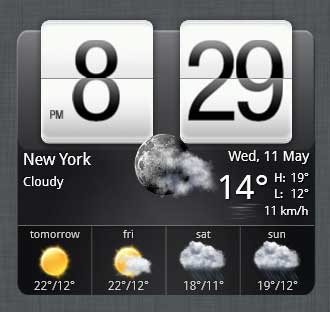
Anteckningar(Notes) - Jag personligen skulle inte kunna leva utan Post-It märkeslappar. Jag har ett block med små rutor på mitt skrivbord och jag använder dem för att skriva anteckningar och påminnelser nästan varje dag. Windows 7 har en inbyggd Sticky Notes - applikation, som, även om den inte är tekniskt en gadget, har visat sig vara något jag använder konstant. Du behöver inte gräva runt på det fysiska skrivbordet för att hitta anteckningsblocket – klicka bara och skriv en anteckning på datorns skrivbord så ligger den precis framför mig. Men många har kommenterat att Sticky Notes som följer med Windows 7 inte är lika bra som Notes -gadgeten som följde med Windows Vista . Jag har aldrig använt Windows Vista, men efter att ha tittat igenom Notes(Notes) måste jag hålla med om att Windows Vista - skrivbordsgadgeten är mer mångsidig. Du kan hitta instruktioner för nedladdning och installation på IThinkDifferent .

Mail-förhandsgranskning(Mail preview) – Många av oss har flera e-postkonton, och de som inte använder en stationär e-postklient som Thunderbird, Windows Live Mail eller Eudora måste gå och kolla varje inkorg för att se vad som finns där. Med Mail Preview Gadget kan du ställa in så många e-postkonton du vill och kommer att visa dig ett meddelande om ny e-post har kommit in på något av dem. Det är designat för att se ut som Windows Phone -gränssnittet, vilket gör det mycket kompakt och lätt att läsa även på en liten skärm. Du kan läsa om det och ladda ner det på Wp-Corporation .

Xirrus WiFi Inspector - Detta är en gadget som vi rekommenderade tidigare. Då hette det Xirrus WiFi Monitor . Jag håller definitivt med Bogdan om att detta är en av de bästa prylarna att lägga till en bärbar dator. Även på min lilla netbook-skärm är den tydlig och läsbar och ger mig en mängd användbar information. Det var tidigare listat i Microsofts(Microsoft) gadgetgalleri, men det finns inte längre, så det bästa stället att få det är från Xirrus webbplats. Den heter nu Xirrus Wi-Fi Inspector (men tyvärr spelar den inte temalåten Inspector Gadget ) och du kan hitta den (Inspector Gadget)här(here) , ungefär halvvägs ner på sidan. Se till att du klickar på länken som säger"Ladda ner Gadget v1.2"("Download Gadget v1.2") . Det finns en separat länk för dokumentationen; se till att du läser det. Skärmdumpen är av gadgeten i full storlek; det finns en mindre som har en grafisk "radar" eller "ekolod" display, som du kan se i skärmdumpen från min netbook i slutet av artikeln.

Från vanligt till snyggt på mitt skrivbord
När jag började skriva den här artikeln hade jag inga prylar på skrivbordet alls, förutom en och annan klisterlapp. Jag har också bara det absoluta minsta antalet ikoner, eftersom jag gillar ett snyggt rent, obehindrat skrivbord. Så här såg det ut (ett foto av Mt. Wilson Observatory norr om Los Angeles från webbkameran på toppen av Mt. Wilson ).

Jag har fortfarande inte många ikoner, men nu på min stationära dator har jag den mycket användbara HTC Home som visar mig vädret i min hemstad och tiden här och i Rumänien(Romania) så att jag kan avgöra om de rumänska(Romanian) teammedlemmarna sannolikt kommer att vara vaken eller sover. Tidszonerna identifieras av städer, och eftersom det inte fanns något tidsval för Bukarest(Bucharest) , var jag tvungen att välja en rysk stad i samma tidszon och använda gadgetens alternativ för att döpa om den till Rumänien(Romania) . Väldigt lätt att göra.

Och jag har Xirrus WiFi Monitor installerad på min netbook. Bakgrunden på Xirrus- mätaren kan ändras till vilken som helst av flera färger; Jag valde blått för bättre synlighet. Som ni ser har jag inte så många ikoner på det här skrivbordet heller, och bilden är på Stonehenge på vintern.

Vilken är din favoritskrivbordsgadget(Desktop Gadget) ?
Låt(Let) mig bara notera att vår chefredaktör , (Editor)Ciprian (Chief)Rusen(Ciprian Rusen) , är en mycket modig man. Han gav någon som inte hade några som helst stationära prylar (jag) att undersöka stationära prylar och skriva en artikel om några av de bästa som finns. Låt oss(Let) bara säga att eftersom jag inte hade någon erfarenhet av prylar, hade jag inte heller några förutfattade meningar om vad en bra pryl borde vara, så forskningen för den här artikeln var inte bara pedagogisk utan underhållande. Jag hoppas att du gillar slutresultatet lika mycket som jag gjorde när jag arbetade med det.
Innan du går, vänligen dela: har du en favoritdator för Windows 7 som du vill rekommendera? Lämna(Please) en kommentar och låt oss veta var vi kan hitta den.
Related posts
Hur man arbetar med skrivbordsprylar i Windows 7
Hur man använder Desktop Gadgets i Windows 8 med 8GadgetPack
Hur man visar, installerar och tar bort teckensnitt i Windows 7 och Windows 8.1
Hur du skapar din egen anpassade hopplista i Windows 7 och Windows 8.1
Så här anpassar du meddelandefältet i Windows 7 och Windows 8
Så här fäster du till Start-menyn i Windows 10: Den kompletta guiden -
Vad är kopiera, klipp ut och klistra in? Vad menar dem? Hur skiljer de sig åt?
Hur man återställer Cortana i Windows 10
Ändra skärmupplösningen och göra text och ikoner större i Windows 7 och Windows 8.1
2 sätt att ta bort People-ikonen från aktivitetsfältet i Windows 10 -
15 sätt att förbättra File Explorer eller Windows Explorer i Windows (alla versioner)
Åtgärda problem: Windows 10-appar visas inte i Start-menyn
Så här konfigurerar du Windows 8-apparna i vilka du gör sökningar
Hur man skapar genvägar med parametrar i Windows 10
Rengöring av meddelandeområdet: 2 sätt att återställa meddelandefältsikonerna i Windows
Desktop.ini - Vad är den här filen? Varför finns det två av dem på mitt skrivbord?
Hur man aktiverar det mörka läget i Microsoft Office (ändra teman och bakgrunder)
Hur man ändrar en enhets namn och ikon i Windows
Så här aktiverar du det mörka temat File Explorer i Windows 10
Hur man ställer in standardvyn/fliken för Windows 10 Task Manager
